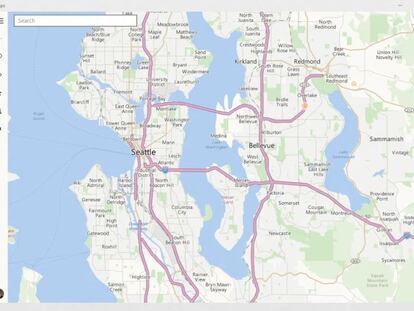Cómo ocultar la ventana que pregunta nuestra opinión de Windows 10 para siempre

Windows 10, ya en sus fases beta y en los primeros compases, activó un programa de feedback para conocer la opinión de los usuarios sobre su nuevo software y si este estaba causando más problemas de los necesarios. Si bien al comienzo es algo útil, lo cierto es que se hace bastante pesado por momentos la insistencia con la que aparece esta notificación que llena el centro de avisos y es bastante impertinente, ya que no se quita si no cerramos la ventana.
Si estás cansado de ver esta ventana aparecer una y otra vez, es muy fácil desconectarla para que no vuelva a aparecer nunca más (o al menos hasta la próxima actualización si es que Microsoft decide volver a activarla por defecto). Es tan simple como acceder al Menú Inicio y pasar por la Configuración.
En esa ventana nos iremos a los ajustes de Privacidad del sistema, donde manejamos los datos y los accesos que pueden tener tanto el sistema operativo como las aplicaciones instaladas. Dentro de esta lista, donde podemos también eliminar cosas como el envío de información a Microsoft de nuestra forma de escribir para mejorar el autocorrector o permitir que las diferentes aplicaciones usen la misma identidad del usuario para interconectarse.
Nos interesa el penúltimo de los menús que hay en ese apartado, el que dice Comentarios y Diagnósticos. Dentro de ese nos indicará dos opciones, cuando debe solicitar Windows mis comentarios y el envío de datos de diagnóstico y uso a Microsoft. Por el camino, también podemos limitar los datos que enviamos a la empresa de Redmond cuando haya algún problema. Sólo nos queda marcar la opción "Nunca" en la primera de las opciones y estará todo listo.
Automáticamente dejaremos de ver aparecer la notificación que salta de vez en cuando para solicitarnos nuestras apreciaciones y el centro de notificaciones dejará de llenarse de todas a las que no hemos hecho caso en todo este tiempo. Si alguna vez queremos volver a activarlo, sólo habrá que hacer el camino inverso para activarlo y podremos indicar que el aviso sea automático, cuando lo crea conveniente Windows 10, semanal o mensual.
Por otra parte, si nos vamos también en Configuración a la sección Sistema y luego a Notificaciones y Acciones, podremos desactivar que Windows nos vaya dando sugerencias, que a veces no queremos, quitar las notificaciones en pantalla de las aplicaciones o en la pantalla de bloqueo así como mostrar o no las alarmas del sistema. Además, si seguimos bajando, podemos elegir qué aplicaciones pueden tener notificación y cuáles no, como lo haríamos con el móvil.